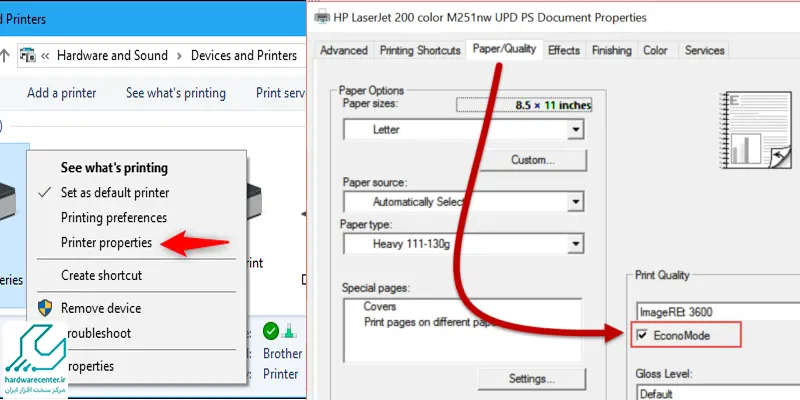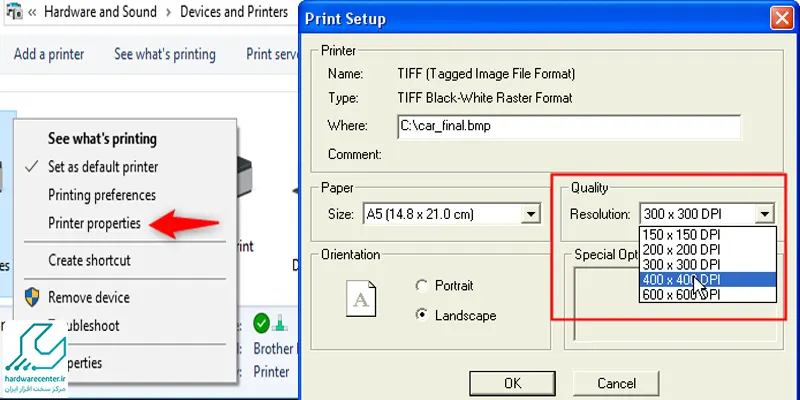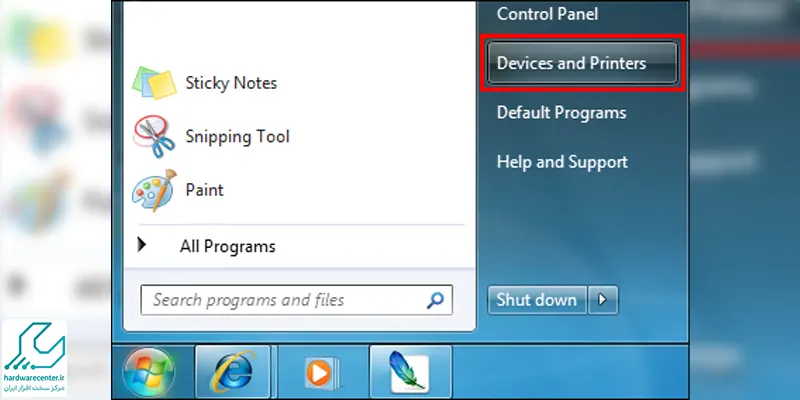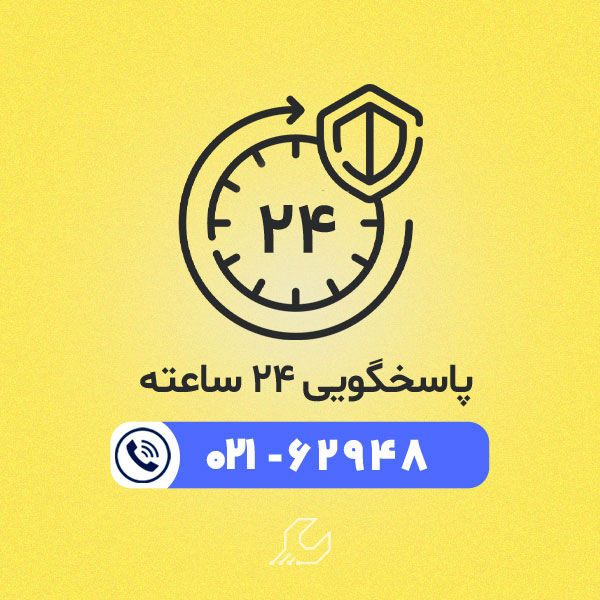به منظور استفاده بهینه از پرینتر لازم است با تمام قابلیت ها و تنظیمات رنگ در پرینتر آشنایی داشته باشید. امکان کم رنگ و پر رنگ تر کردن چاپ یکی از تنظیمات کاربردی بوده که برای اغلب کاربران اهمیت زیادی دارد. از این رو در این مطلب به نحوه تنظیم رنگ چاپگر به منظور تغییر و افزایش کیفیت چاپ را برای شما بیان می کنیم. پس تا پایان ما را همراهی کنید.

بررسی انواع تنظیمات رنگ در پرینتر
تنظیمات رنگ در پرینتر یکی از قابلیت های مهم دستگاه چاپگر بوده در این مبحث قصد داریم با آن بیشتر آشنا شویم. حال به انواع تنظیم رنگ چاپگر اشاره می کنیم. با نمایندگی تعمیر پرینتر شارپ همراه شوید.
تنظیمات Draft Mode یا چاپ اقتصادی
چنانچه حجم چاپ شما بالا است، باعث می شوید فشار زیادی به چاپگر وارد شود و به این ترتیب جوهر کارتریج به زودی تمام شود. در این شرایط توصیه می شود از قابلیت کاربردی چاپ اقتصادی یا Draft Mode استفاده کنید.
در اغلب پرینتر های لیزری در حالت چاپ اقتصادی یا Draft Mode همچنان کیفیت خوب بوده و چاپ به صورت خوانا است. اما توصیه می شود چنانچه قصد دارید اسناد مهمی را چاپ کنید، این قابلیت را غیر فعال کرده تا با بهترین کیفیت چاپ شود. اما برای چاپ اسناد معمولی و متفرقه این قابلیت می تواند نیاز شما را برآورده سازد.
تنظیمات کم رنگ کردن چاپ پرینتر
یکی از تنظیمات رنگ در پرینتر مربوط به کم رنگ کردن چاپ می شود که در ادامه به نحوه تنظیم آن اشاره می کنیم:
- ابتدا از طریق کلید های میانبر Ctrl + P یا کلیک روی دکمه پرینت، اقدام به باز کردن صفحه پرینت کنید.
- سپس گزینه Printer Properties را کلیک کرده و وارد صفحه تنظیمات پرینتر شوید. این گزینه را می توانید در قسمت پایین عنوان پرینتری متصل به سیستم مشاهده نمایید.
- در برخی مواقع ممکن است به جای گزینه Printer Properties، گزینه ای با عنوان Printing Preferences یا Properties مشاهده شود.
- در صفحه مربوط به تنظیمات پرینتر اقدام به انتخاب سر برگ Paper/Quality نمایید.
- در سمت راست صفحه گزینه Econo Mode را مشاهده می کنید که با فعال کردن آن، حالت پرینتر اقتصادی نیز فعال خواهد شد.
- چنانچه تمایل داشتید پرینتر با کیفیت سابق و عالی چاپ کند، می توانید تیک گزینه Econo Mode را غیر فعال کنید.
تا حالا شده با مشکل قفل شدن کارتریج پرینتر رو به رو شده باشی؟ اگه نمیدونی چطور باید این مشکل رو برطرف کنی خوندن این مطلب رو از دست نده و با من همراه باش ☺
تنظیمات رزولوشن چاپ در پرینتر
یکی دیگر از مواردی که در تنظیمات رنگ در پرینتر از اهمیت زیادی برخوردار است، تنظیم رزولوشن و کیفیت چاپ است. شما می توانید با توجه به نوع سند خود اقدام به افزایش یا کاهش کیفیت چاپ کنید. کیفیت بالای چاپ در واقع جوهر بیشتری استفاده کرده و وضوح اسناد را نیز افزایش می دهد. به همین منظور دو روش وجود دارد که از قرار زیر هستند:
تنظیم رزولوشن چاپ برای یک مرتبه
شما قادر هستید بعد از هر بار چاپ، تنظیمات رنگ در پرینتر را بنا به نیاز و تمایل خود تغییر دهید. این تنظیمات یک بار انجام می شوند و پس از آن موثر نیستند. به همین منظور از طریق زیر اقدام نمایید:
- پس از اینکه کلید پرینت را زدید، از طریق گزینه Printer Properties اقدام به ورود به صفحه تنظیمات چاپگر نمایید.
- حالا به سر برگ Paper/Quality وارد شوید.
- سپس از بخش Print Quality به انتخاب رزولوشن مورد نظر خود برای چاپ بپردازید. با توجه به کیفیت دستگاه چاپگر شما، به منظور تعیین رزولوشن گزینه های از ۳۰۰ dpi تا ۲۵۰۰ dpi یا بیشتر در دسترس شما خواهند بود.
- پس از اینکه گزینه Ok را انتخاب کردید، اقدام به تایید تنظیمات نمایید و پرینت را بگیرید.
تنظیم رزولوشن چاپ به صورت پیش فرض
همانطور که اشاره کردیم، یکی از مواردی که در تنظیمات رنگ در پرینتر اهمیت دارد، تنظیم رزولوشن چاپ است. روش دوم که باعث می شود تنظیم رزولوشن به صورت پیش فرض اعمال شود و در چاپ های بعدی نیز انجام گردد، از قرار زیر است:
- ابتدا از قسمت منوی پایین ویندوز اقدام به تایپ کلمه Devices کرده تا سیستم عامل عملیات جستجو را انجام دهد.
- حالا در نتایجی که نمایش داده می شود، گزینه Devices and Printers را انتخاب نمایید.
- در صفحه بعد می توانید لیست پرینتر های نصب شده را مشاهده کنید. بنابراین اقدام به کلیک راست روی آیکون پرینتر مورد نظر خود نمایید.
- حالا که تنظیمات پرینتر باز شد، با سر برگ Paper/Quality می توانید اقدام به تعیین کیفیت پیش فرض چاپ نمایید. تغییرات انجام شده به صورت پیش فرض بوده و در چاپ های بعدی نیز اعمال خواهد شد.
تنظیمات پرینتر برای کمرنگ و پر رنگ تر شدن چاپ صفحات
برای تنظیم پرینتر جهت کمرنگ یا پررنگتر چاپ کردن صفحات، ابتدا به بخش Printer Preferences یا Properties در تنظیمات پرینتر بروید. در این بخش، معمولاً گزینهای برای تنظیم Density یا Print Quality وجود دارد که میتوانید آن را بر اساس نیاز خود تنظیم کنید. برای کمرنگتر شدن، مقدار آن را کاهش داده و برای پررنگتر شدن، آن را افزایش دهید. این تنظیمات معمولاً در تبهای Quality یا Color قرار دارند و بسته به مدل پرینتر ممکن است متفاوت باشند.
تنظیمات رنگ و کیفیت چاپ در پرینترهای رنگی
برای استفاده بهینه از پرینترهای رنگی، باید تنظیمات مربوط به رنگ و کیفیت چاپ به دقت تنظیم شوند. در این پرینترها، میتوانید انتخاب کنید که چاپ به صورت رنگی یا سیاهوسفید باشد و تنظیمات را بهطور دقیق برای دستیابی به بهترین کیفیت تغییر دهید. همچنین، اطمینان از عملکرد صحیح کارتریجها و بررسی کانالهای رنگی مختلف برای جلوگیری از مشکلات رنگی و ارتقای کیفیت چاپ بسیار اهمیت دارد
چگونه رنگ پرینت را پررنگ کنیم؟
برای بهبود کیفیت چاپ و پررنگتر کردن رنگها در پرینتر، اولین قدم بررسی سطح جوهر یا تونر است. اگر میزان آن کم است، باید کارتریج را تعویض یا شارژ کنید. همچنین، در تنظیمات چاپگر، گزینه “کیفیت چاپ” را بر روی “بالا” یا “Best” قرار دهید تا رنگها غلیظتر و واضحتر شوند.
استفاده از کاغذ مناسب برای چاپ رنگی نیز بسیار مهم است؛ چرا که کاغذهای بیکیفیت قادر به جذب صحیح رنگها نبوده و نتیجهی نهایی کمرنگ می باشد. تمیز کردن هد چاپگر و انجام کالیبراسیون رنگ نیز کمک زیادی به افزایش شدت رنگ و وضوح چاپ میکند. در نهایت، اطمینان حاصل کنید که درایور پرینتر شما بهروز است تا از عملکرد بهینه دستگاه بهرهمند شوید.
چطور میتوانم کیفیت رنگها را بهبود ببخشم؟
برای بهبود کیفیت رنگها، مطمئن شوید که پرینتر شما به درستی کالیبره شده است. بعضی از پرینترها دارای گزینهای برای کالیبراسیون رنگ هستند که میتواند کمک کند تا رنگها دقیقتر چاپ شوند. همچنین استفاده از کاغذ با کیفیت مناسب و تنظیمات چاپ در بالاترین کیفیت نیز میتواند تأثیر زیادی داشته باشد.